qBittorrent là ứng dụng khách torrent mã nguồn mở và miễn phí dựa trên bộ công cụ Qt 5 và thư viện libtorrent-rasterbar. qBittorrent nổi tiếng là cực kỳ an toàn và nhanh chóng. Ngoài ra, nó bao gồm các tính năng nổi bật như công cụ tìm kiếm torrent tích hợp, trình tạo torrent và giao diện người dùng web tuyệt vời.
Trong hướng dẫn cuối cùng về qBittorrent này, chúng tôi sẽ xem xét các cài đặt qBittorrent để tối đa hóa tốc độ tải xuống và quyền riêng tư của bạn với ứng dụng khách torrent này. Chúng tôi cũng sẽ chỉ cho bạn một số thủ thuật để cải thiện trải nghiệm người dùng của bạn bằng cách định cấu hình nguồn cấp dữ liệu UI và RSS của bạn. Phần cuối cùng sẽ đi qua hướng dẫn khắc phục sự cố để xử lý một số trường hợp sự cố điển hình nhất trong qBitorrent.

Tuyên bố miễn trừ trách nhiệm: Tài liệu này đã được phát triển nghiêm ngặt cho mục đích thông tin. Nó không cấu thành sự chứng thực cho bất kỳ hoạt động nào (bao gồm cả các hoạt động bất hợp pháp), sản phẩm hoặc dịch vụ. Bạn hoàn toàn chịu trách nhiệm tuân thủ luật hiện hành, bao gồm luật sở hữu trí tuệ, khi sử dụng dịch vụ của chúng tôi hoặc dựa vào bất kỳ thông tin nào ở đây. Chúng tôi không chấp nhận bất kỳ trách nhiệm pháp lý nào đối với thiệt hại phát sinh từ việc sử dụng các dịch vụ hoặc thông tin của chúng tôi ở đây dưới bất kỳ hình thức nào, trừ khi luật pháp yêu cầu rõ ràng.
Mục lục.
- qBittorrent là gì và điều gì khiến nó nổi bật?
- Tính năng qBittorrent.
- Khả năng tương thích và ứng dụng của qBittorrent.
- Cài đặt qBittorrent tốt nhất cho tốc độ cao.
- Hãy tối ưu hóa tốc độ bên ngoài qBittorrent.
- Giúp qBittorrent tìm các “đồng nghiệp” và seedbox chất lượng.
- Thiết lập tải lên và tải xuống không giới hạn.
- Chọn đúng cổng để cải thiện tốc độ.
- Chuyển tiếp cổng thủ công
- Cài đặt tốt nhất để tải xuống ẩn danh.
- Mã hóa tích hợp.
- Định cấu hình proxy trong qBittorrent.
- qBittorrent VPN.
- Seedbox
- Trải nghiệm người dùng với qBittorrent.
- Giao diện người dùng.
- Điều hướng giao diện người dùng qBittorrent.
- Tìm kiếm thông qua giao diện người dùng.
- Nguồn cấp RSS qBittorrent.
- Khắc phục sự cố của qBittorrent.
- Làm cách nào để khắc phục qBittorrent bị treo?
- Làm cách nào để sửa lỗi qBittorrent I/O?
- qBittorrent không tải xuống
- Câu hỏi thường gặp về qBittorrent (FAQ.)
1. qBittorrent là gì và điều gì khiến nó nổi bật?
qBittorrent là ứng dụng khách torrent mã nguồn mở và đa nền tảng. Nó được hỗ trợ bởi các hệ điều hành chính, bao gồm Linux, macOS, Windows, FreeBSD và OS/2. Ứng dụng qBitorrent được viết bằng C++ và dựa trên bộ công cụ Qt 5 và thư viện libtorrent-rasterbar . Nó được thiết lập trong 70 ngôn ngữ khác nhau.
qBittorrent được thiết kế để phục vụ như một giải pháp thay thế nguồn mở tuyệt vời (và miễn phí) cho uTorrent, BitTorrent và các ứng dụng khách BitTorrent thương mại khác trên thị trường. Phần mềm này được biết là khá đáng tin cậy, ổn định và nhanh chóng.
qBittorrent được phát triển bởi một cộng đồng tình nguyện viên mạnh mẽ. Để tìm hiểu thêm về những người đóng góp dự án và kho lưu trữ, hãy truy cập dự án GitHub qBittorrent project.
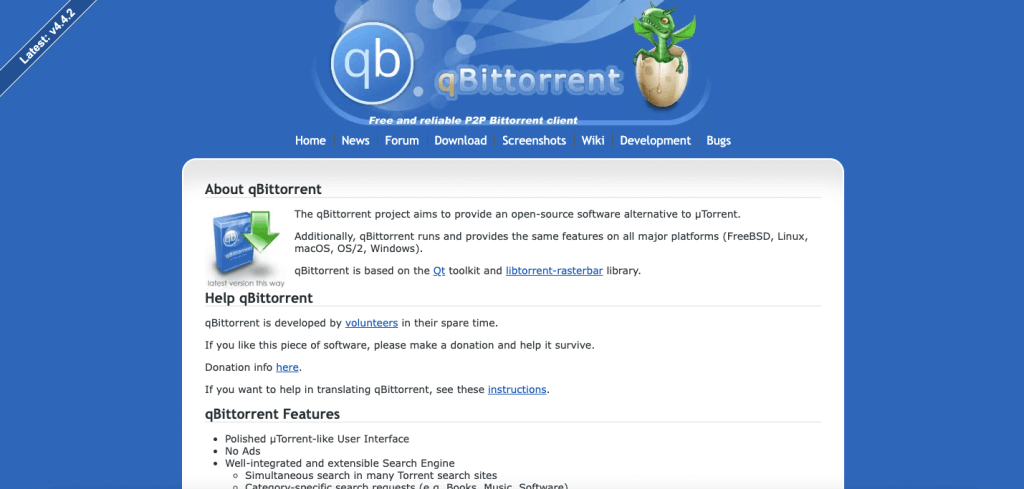
a. Khả năng tương thích và ứng dụng của qBittorrent
Bạn có thể sử dụng qBittorrent với macOS, Windows, Linux, FreeBSD và OS/2. Phiên bản ổn định mới nhất là qBittorrent v4.4.2
- Windows: qBittorrent được hỗ trợ bởi Windows 7, 8, 10 và 11. Bạn có thể tải xuống trình cài đặt qBittorrent 32-bit & 64-bit hoặc chữ ký PGP (FossHub).
- macOSqBittorrent được hỗ trợ bởi macOS Catalina, Big Sur và Monterey. Bạn có thể tải xuống qBittorrent macOS từ chữ ký DMG hoặc chữ ký PGP (FossHub).
- LinuxqBittorrent phiên bản mới nhất (qBittorrent v4.4.2) hoạt động cho Ubuntu 20.04 (hoặc các bản phân phối tương tự khác như Debian). Bạn có thể tải xuống qBittorrent Linux từ AppImage hoặc chữ ký PGP FossHub). AppImage được tạo trực tiếp trên Ubuntu 20.04 và sử dụng phiên bản mới nhất cho Qt6, libtorrent, boost và OpenSSL.
Bạn cũng có thể tải xuống qBittorrent từ tarball nguồn hoặc tệp nhị phân. Tất cả tarball nguồn và tệp nhị phân đều được ký PGP (khóa chung để ký PGP) bắt đầu từ qBittorrent v3.3.4. Bạn có thể tải xuống tarball nguồn qBittorrent từ chữ ký TAR.GZ và chữ ký PGP (SourceForge)
Các ứng dụng qBittorrent đáng chú ý khác cũng đáng được đề cập.
Là mã nguồn mở, bạn có thể sử dụng một số dự án mới để cải thiện trải nghiệm qBittorrent và kiểm soát torrent của mình. Ví dụ:
- qBittorrent từ xa miễn phí . qBittorrent từ xa miễn phí. Ứng dụng khách điều khiển từ xa qBittorrent Android di động cho phép bạn điều khiển qBittorrent thông qua API WebUI. Bạn có thể thêm torrent, tạm dừng, tiếp tục, xóa, sao chép liên kết nam châm, đổi tên, v.v.
- qBittorrent Trợ lý Trang chủ. Home Assistant là một phần mềm tự động hóa gia đình mã nguồn mở có thể chạy trên Raspberry Pi hoặc máy chủ cục bộ. Nó tích hợp với hơn một nghìn thiết bị và dịch vụ, bao gồm cả qBittorrentVới Home Assistant, bạn có thể theo dõi quá trình tải xuống qBittorrent của mình và thiết lập tự động hóa torrent.
- Bộ điều khiển qBittorrent dành cho Android là một ứng dụng qBittorrent Android mã nguồn mở dành cho thiết bị di động để quản lý các máy chủ qBittorrent (giao diện người dùng web) của bạn. Với ứng dụng này, bạn sẽ có thể thêm torrent, tạm dừng, bắt đầu, xóa, v.v.
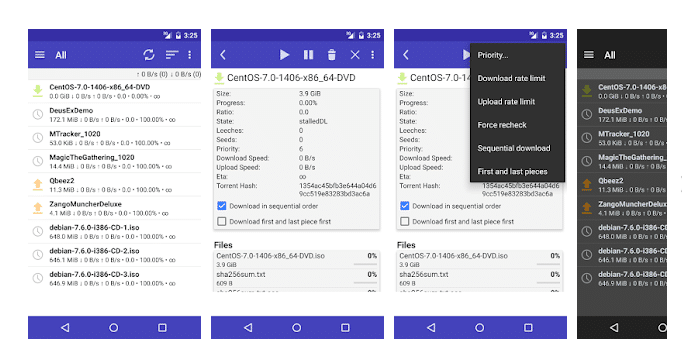
b. Tính năng của qBittorrent.
qBittorrent không chỉ là một ứng dụng khách torrent khác. Thật không may, qBittorrent bị đánh giá thấp, nhưng nó có một số tính năng khiến nó trở thành một trong những trình torrent tốt nhất.
- qBittorrent rất nhẹ.
- qBittorrent rất nhỏ gọn. Chẳng hạn, bộ cài Windows 10 64-bit là 28,8 MB, bộ cài macOS là 32,5 và bộ cài Linux AppImage là 38,6 MB.
- Giao diện người dùng web Giao diện người dùng của qBittorrent hấp dẫn trực quan và tối giản. Phiên bản mới nhất, qBittorrent v4.2.2, cho phép bạn sử dụng các chủ đề UI Qt không chính thức cho tất cả các hệ điều hành. Giao diện người dùng không có bất kỳ quảng cáo hoặc phần mềm bloatware không cần thiết nào khác.
- Công cụ tìm kiếm torrent tích hợp. Công cụ tìm kiếm torrent tích hợp của qBittorrent cho phép bạn tìm kiếm đồng thời trong các danh mục và trang web tìm kiếm torrent khác nhau.
- Hỗ trợ nguồn cấp dữ liệu RSS. qBittorrent hỗ trợ RSS để bạn có thể tự động tải xuống các torrent. Nó cũng bao gồm các bộ lọc tải xuống nâng cao (bao gồm regex) để nâng cao nguồn cấp dữ liệu RSS của bạn.
- Hỗ trợ các giao thức P2P khác nhau. qBittorrent hỗ trợ Bảng băm phân tán (DHT), giao thức trao đổi ngang hàng (PEX) và giao thức khám phá ngang hàng cục bộ (LSD).
- Kết nối được mã hóa. qBittorrent đi kèm với mã hóa tích hợp để cho phép (hoặc buộc) ứng dụng khách của bạn kết nối với các đồng nghiệp hỗ trợ mã hóa. Thực thi mã hóa qBittorrent có thể làm giảm số lượng ngang hàng có sẵn nhưng là một khởi đầu tốt cho việc mã hóa.
- Quản lý torrent từ xa. Kiểm soát (bắt đầu, tạm dừng, xếp hàng) các torrent của bạn từ xa thông qua giao diện người dùng web được bảo mật tương tự như giao diện người dùng gốc (được viết bằng AJAX). Với tính năng này, bạn có thể quản lý ứng dụng khách torrent tại nhà của mình ở bất kỳ đâu từ giao diện người dùng web.
- Công cụ tạo torrent. qBittorrent đi kèm với một công cụ tạo torrent tích hợp hoàn chỉnh. Nó cho phép bạn tạo các torrent V1, V2 hoặc kết hợp; bạn có thể đặt nó làm một torrent riêng tư và bắt đầu torrent nó ngay lập tức.
- Kiểm soát torrent nâng cao. Kiểm soát torrent của bạn thông qua xếp hàng và sắp xếp thứ tự ưu tiên. Bạn cũng có thể chọn nội dung torrent sẽ tải xuống và ưu tiên nội dung đó. Ngoài ra, bạn có thể kiểm soát người theo dõi và đồng nghiệp.
- Bộ lập lịch băng thông. Một tính năng cho phép bạn giới hạn băng thông tải xuống và tải lên của mình để đảm bảo rằng bạn tiếp tục tải torrent mà không ảnh hưởng đến toàn bộ kết nối Internet.
- Hỗ trợ chuyển tiếp cảng. qBittorrent hỗ trợ chuyển tiếp cổng thông qua Universal Plug and Play (UPnP) và Giao thức ánh xạ cổng NAT (NAT-PMP).
2. Cài đặt qBittorrent tốt nhất cho tốc độ.
qBittorrent được tối ưu hóa cho tốc độ. Đầu tiên, vì nó không có quảng cáo, Phần mềm độc hại hoặc bất kỳ phần mềm bloat nào làm ảnh hưởng đến hiệu suất và tốc độ. Thứ hai, vì theo mặc định, nó sẵn sàng để tải xuống và tải lên torrent mà không cần sửa đổi cài đặt qBittorrent. Tuy nhiên, không có băng thông và máy tính nào giống nhau. Vì vậy, bằng cách điều chỉnh một số cài đặt qBitorrents về tốc độ, bạn sẽ tải xuống và tải lên torrent thậm chí còn nhanh hơn.
Trong phần này, chúng ta sẽ đi qua các cài đặt tốt nhất của qBittorrent cho tốc độ vào năm 2024.
a. Hãy tối ưu hóa tốc độ bên ngoài qBittorrent.
- Sức khỏe của torrent của bạn xác định tốc độ.Nếu bạn đang nhận được tốc độ chậm trên qBittorrent, thì có khả năng tệp torrent của bạn không lành mạnh (ít seeder). Một trong những lời khuyên tốt nhất để cải thiện qBittorrent là có được một torrent lành mạnh với số lượng seeder tốt.
- Băng thông của bạn xác định tốc độ torrent. Tốc độ liên quan đến yêu cầu và tài nguyên có sẵn. Đối với một số người, 1-5 MB là nhanh; đối với những người khác, 50-100 là nhanh, v.v. Nếu muốn tải xuống nhanh hơn, bạn có thể phải thay đổi Wifi AP, giảm số lượng máy khách được kết nối và gọi cho ISP của bạn để mở rộng băng thông đó.
- Máy tính của bạn và các ứng dụng ngốn băng thông. Một lý do khác khiến bạn nhận được tốc độ chậm là khi máy tính của bạn (bộ nhớ và CPU) không thể xử lý lượng dữ liệu đến hoặc có các ứng dụng ngốn băng thông khác đang mở như truyền phát video, sao lưu tự động và cuộc gọi video, v.v. ., ăn hết băng thông của bạn.
b. Giúp qBittorrent tìm các “đồng nghiệp” và seedbox chất lượng.
Một nhóm torrent lành mạnh có tỷ lệ chia sẻ tốt giữa những người seeding (người dùng có toàn bộ tệp) và những người ngang hàng (những người dùng nhận nội dung và giúp phân phối nội dung đó. Một người chơi thứ ba xuất hiện, lấy những người dùng tải xuống nội dung nhưng không tải nó lên. Nếu tỷ lệ chia sẻ trong một nhóm torrent không cân bằng, chẳng hạn như có nhiều người tải xuống hơn các đồng nghiệp, mọi người trong nhóm sẽ gặp phải tốc độ chậm.
Có các phương pháp (không có trình theo dõi) như DHT và PEX có thể giúp bạn tìm thêm đồng nghiệp và hạt giống để tải xuống nội dung của mình. Sau khi bạn tải nội dung xuống xong, hãy tiếp tục chia sẻ nội dung đó trong một thời gian.
Để bật DHT và PEX:
- Chuyển đến cài đặt qBittorrent > BitTorrent > Quyền riêng tư.
- Đảm bảo rằng DHT và PEX. Chỉ bật “Khám phá mạng ngang hàng cục bộ” nếu bạn đang sử dụng mạng LAN lớn (hoặc khuôn viên trường).
- Đảm bảo “Chế độ mã hóa” được đặt thành “Cho phép mã hóa”. Mặc dù mã hóa này không thể thay thế cho VPN, nhưng nó giúp ẩn lưu lượng truy cập khỏi các ISP (thêm về điều này trong phần tiếp theo). Cho phép mã hóa cho phép bạn tải xuống/tải lên từ/lên mọi người, nhưng nếu cả hai ứng dụng đều có “Cho phép mã hóa” thì lưu lượng truy cập sẽ được mã hóa. Không sử dụng “Yêu cầu mã hóa” vì tùy chọn này sẽ giới hạn bạn chỉ với những người dùng có cờ “Yêu cầu mã hóa”.
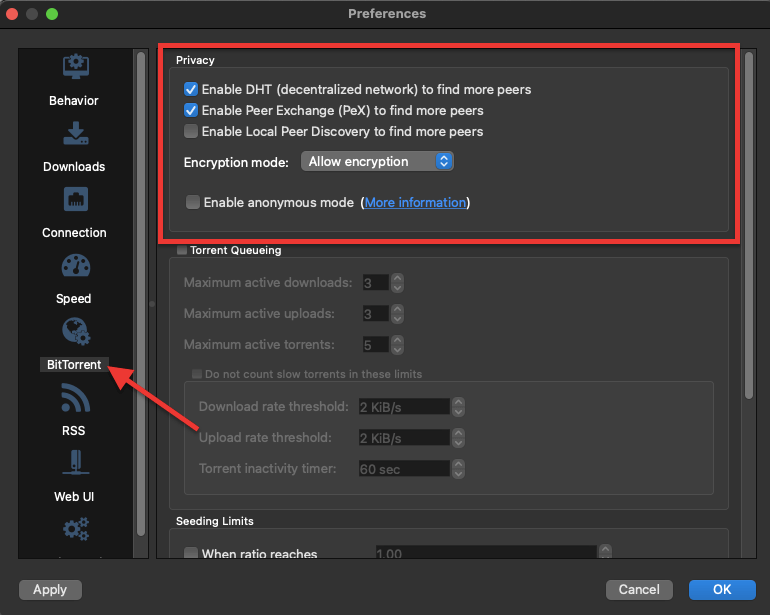
Tỷ lệ chia sẻ tốt là rất quan trọng để duy trì tư cách thành viên trong trình theo dõi riêng tư. Nếu bạn đã đăng ký theo dõi riêng, thì DHT và PEX không liên quan (chúng là các phương pháp không theo dõi). Trình theo dõi riêng tư đặt cờ “riêng tư” trên torrent của họ, vì vậy chúng sẽ không được phân phối cho các đồng nghiệp khác bên ngoài trình theo dõi riêng tư. Một cách tuyệt vời để tăng tỷ lệ chia sẻ của torrent là sử dụng seedbox.
c. Thiết lập tải lên và tải xuống không giới hạn.
- Nhấp vào cài đặt qBittorrent > Tốc độ.
- Đảm bảo rằng Giới hạn tốc độ toàn cầu được đặt thành vô hạn > ∞
- Cài đặt ∞ được đặt theo mặc định, có nghĩa là qBittorrent không đặt bất kỳ giới hạn nào về tốc độ. Nếu có một giá trị khác, thì có khả năng ai đó đã chỉnh sửa nó.
- Không giới hạn tốc độ tải lên. Giao thức BitTorrent được thiết kế để chia sẻ. Nó sử dụng cơ chế nghẹt thở ảnh hưởng đến tốc độ tải xuống khi tốc độ tải lên bị ảnh hưởng.
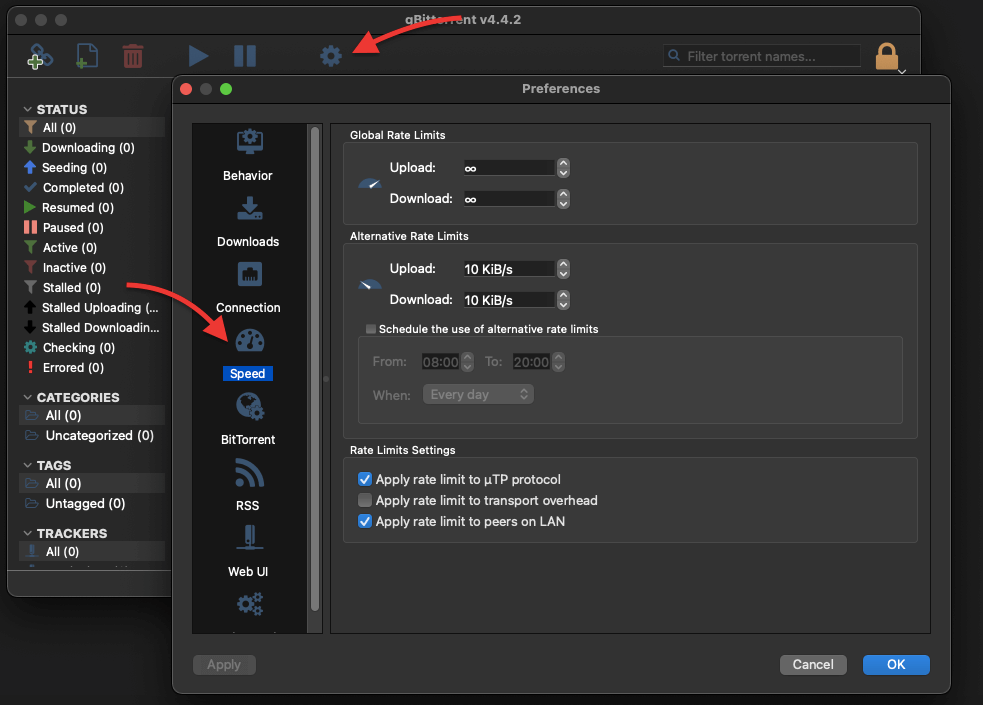
Bạn cũng có thể bật giới hạn tốc độ và định cấu hình chúng để có hiệu lực theo một lịch trình đã chỉ định. Ví dụ: tùy chọn này có thể hữu ích khi lưu lượng truy cập trong mạng của bạn có nhu cầu cao hơn vào ban ngày. Để cấu hình cái này:
- Thiết lập độ tải lên và tải xuống.
- Kích hoạt tính năng “lên lịch sử dụng các giới hạn tỷ lệ thay thế.
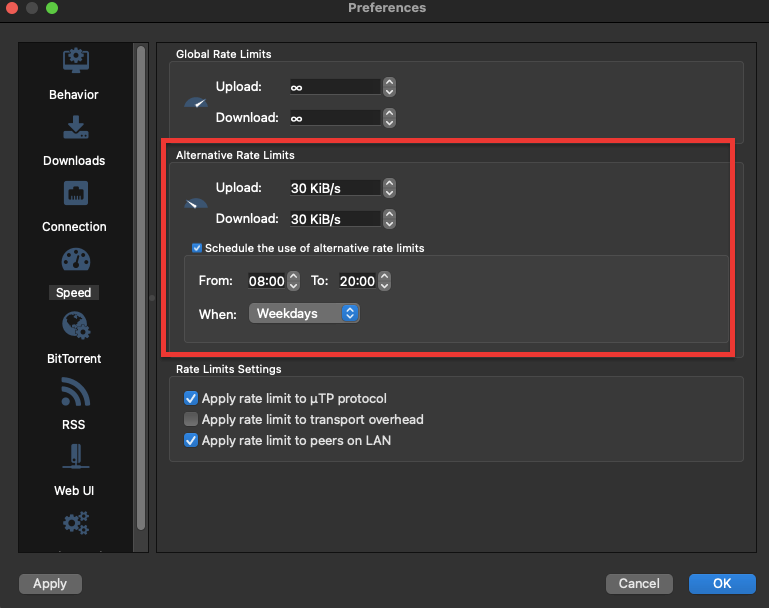
- Giới hạn tỷ lệ thay thế sẽ tự động được kích hoạt theo lịch trình.
- Bạn cũng có thể chuyển đổi giữa giới hạn tốc độ toàn cầu và thay thế theo cách thủ công từ biểu tượng đồng hồ tốc độ trên thanh dưới cùng.
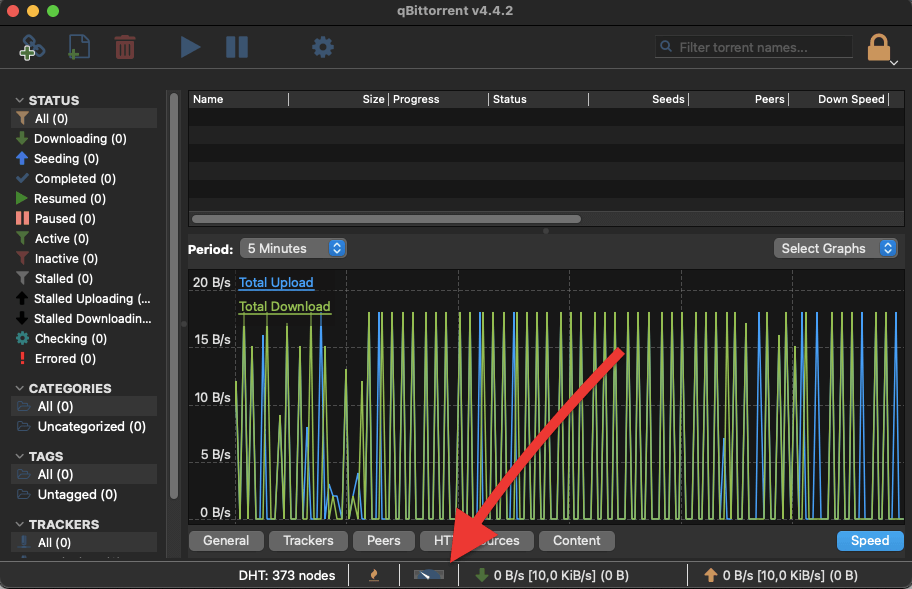
d. Chọn đúng cổng để cải thiện tốc độ.
qBittorrent sử dụng cổng TCP để thiết lập liên lạc với các đồng nghiệp và trình theo dõi (ngoại trừ DHT, sử dụng các cổng UDP khác nhau để giao tiếp với các đồng nghiệp). Trong các mạng cục bộ, tường lửa và NAT không chỉ đơn giản là tin tưởng bất kỳ người bên ngoài (ngang hàng) nào truy cập vào mạng cục bộ thông qua cổng yêu cầu.
Phần mềm như qBittorrent và nhiều bộ định tuyến khác nhau hiện hỗ trợ các giao thức như UPnP và NAT-PMP để khám phá các dịch vụ mạng cục bộ (mở cổng tốt nhất). Mặc dù UPnP nói chung là an toàn, nhưng nó có thể giảm bớt các kết nối không an toàn. Nếu bạn ổn khi sử dụng UPnP, bộ định tuyến của bạn hỗ trợ nó và bạn không muốn chuyển tiếp một cổng cụ thể theo cách thủ công, hãy làm theo các cài đặt qBittorrent tốt nhất sau đây để có tốc độ và khả năng kết nối.
e. Cách tăng tốc qBittorrent
- Chuyển đến cài đặt qBittorrent > Kết nối.
- Chọn hộp “Sử dụng chuyển tiếp cổng UPnP / NAT-PMP từ bộ định tuyến của tôi”.
- Nhấp vào “Ngẫu nhiên” để nhận số cổng mới. Hoặc sử dụng các cổng trong phạm vi 49160-65534. Thay đổi một cổng có thể cải thiện tốc độ qBittorrent của bạn, vì các ISP thường chặn các cổng BitTorrent phổ biến. Chuyển tiếp cổng sẽ giúp bỏ qua các phạm vi cổng bị ISP của bạn chặn.
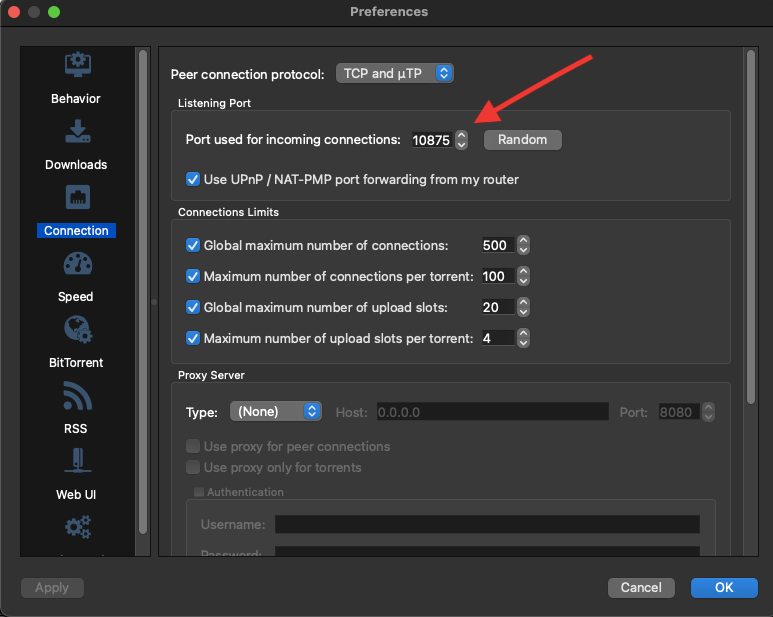
- Bạn có thể sử dụng các dịch vụ trực tuyến như CanYouSeeMe hoặcPortchecker để xác minh xem ứng dụng của bạn có thể truy cập được từ bên ngoài thông qua NAT, bộ định tuyến và tường lửa hay không. Dịch vụ sẽ phát hiện địa chỉ IP của bạn, nhưng bạn cần nhập số cổng của mình.
- Trong khi kiểm tra các cổng mở, hãy để ứng dụng qBitttoren trực tuyến. Nếu cổng của bạn đang mở, hãy tiếp tục và kiểm tra tốc độ của bạn.
- Nhưng nếu nó bị đóng, bạn sẽ cần chuyển tiếp cổng theo cách thủ công. Chẳng hạn, cổng 22512 (được lấy ngẫu nhiên) bị đóng trong trường hợp của tôi.
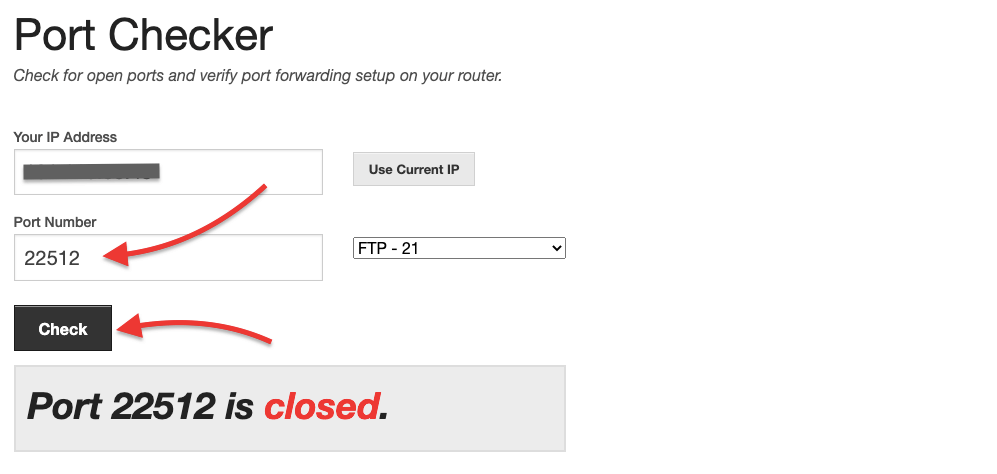
Điều quan trọng cần lưu ý là mặc dù trình kiểm tra cổng trực tuyến thấy cổng của tôi bị đóng, nhưng vẫn có nhiều đồng nghiệp trong nhóm torrent có thể kết nối với ứng dụng khách qBittorrent của tôi.
- Điều này là do qBittorrent đang chạy ở chế độ thụ động,có nghĩa là máy khách của tôi không thể chấp nhận các kết nối đến nhưng có thể kết nối với các máy ngang hàng chấp nhận kết nối.
- Nếu chế độ hoạt động được bật, nếu cổng của tôi đang mở (điều mà chúng tôi sẽ thực hiện bằng cách chuyển tiếp cổng), thì ứng dụng khách qBittorrent của tôi sẽ có thể chấp nhận các kết nối đến.
f. Chuyển tiếp cổng qBittorrent thủ công.
Chuyển tiếp cổng là điều cần thiết để cho phép các đồng nghiệp truy cập từ xa vào nội dung của bạn trên mạng cục bộ. Sử dụng tính năng chuyển tiếp cổng nếu bộ định tuyến/NAT/tường lửa của bạn không hỗ trợ UPnP, bạn không tin tưởng UPnP hoặc nếu bạn đang tải xuống từ các nhóm torrent nhỏ. Chuyển tiếp cổng sẽ cho phép bộ định tuyến/NAT/tường lửa của bạn chấp nhận các kết nối đến và kết nối với các đồng nghiệp đang chấp nhận các kết nối đến; nhiều đồng nghiệp hơn = nhiều tốc độ hơn.
Để chuyển tiếp thủ công, bạn sẽ cần truy cập vào bộ định tuyến của mình và định cấu hình một mục mới để thế giới bên ngoài có thể truy cập ứng dụng qBittorrent của bạn và nội dung của nó. Việc đăng nhập vào bộ định tuyến/tường lửa và chuyển tiếp cổng nằm ngoài phạm vi của hướng dẫn này.
Rapidseedbox có thể giúp bạn cải thiện trải nghiệm qBitorrent như thế nào?
Tải xuống và tải lên nhanh chóng
Cải thiện quyền riêng tư và an ninh
Giảm áp lực lên kết nối Internet tại nhà
Luôn torrenting
———
3. Cài đặt qBittorrent tốt nhất cho Tải xuống ẩn danh.
Phần trước xử lý các cài đặt qBittorrent tốt nhất cho tốc độ. Tuy nhiên, ngoài việc có được tốc độ tốt, người dùng torrent thường muốn cải thiện tính ẩn danh của họ. Có một số cài đặt và công cụ qBittorrent bên ngoài ứng dụng khách có thể giúp bạn bảo vệ quyền riêng tư của mình.
a. Mã hóa tích hợp.
Trong phần trước, chúng tôi đã kích hoạt mã hóa tích hợp của qBittorrent. Mặc dù mã hóa này không thể thay thế cho VPN, nhưng việc kích hoạt nó sẽ giúp xây dựng lớp phòng thủ đầu tiên. Để làm điều này:
- Chuyển đến cài đặt qBittorrent > BitTorrent > Quyền riêng tư.
- Đảm bảo “Chế độ mã hóa” được đặt thành “Cho phép mã hóa”.
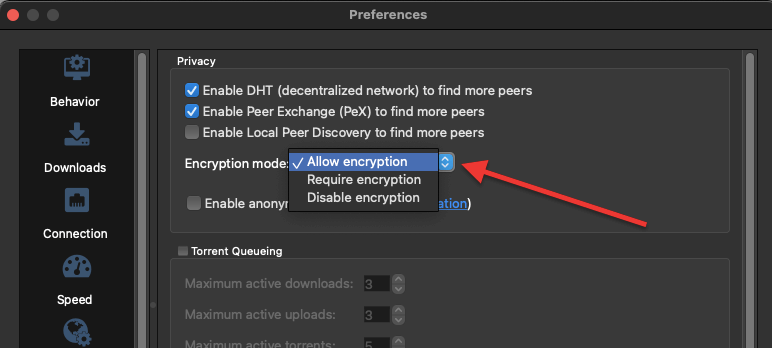
- qBittorrent cũng đi kèm với Chế độ ẩn danh. Chế độ này ngăn máy khách phát thông tin của máy khách (tức là tác nhân người dùng) được sử dụng để lấy dấu vân tay. Khi chế độ Ẩn danh được bật, qBittorrent sẽ cố gắng che dấu danh tính của nó.
- Sử dụng chế độ ẩn danh cho trình theo dõi công khai, KHÔNG dành cho trình theo dõi riêng tư.
LƯU Ý đối với người dùng Trình theo dõi Riêng tư: Hãy nhớ rằng nếu bạn đang tải xuống torrent từ một trình theo dõi riêng tư, chế độ Ẩn danh sẽ xóa toàn bộ thông tin khỏi trình theo dõi torrent. Trình theo dõi riêng tư sử dụng mật khẩu để nhận dạng chính họ, vì vậy nếu điều này bị xóa, bạn sẽ không được công nhận là người dùng hợp lệ. Bạn sẽ không thể kết nối với trình theo dõi và bầy torrent.
- Để bật tính năng này, hãy đi tới cài đặt qBittorrent > BitTorrent > Quyền riêng tư > Kiểm tra “Bật Chế độ ẩn danh”. Bấm vào “Áp dụng” > “Ok”.
- Bạn nên bật chế độ Ẩn danh nếu đang sử dụng proxy hoặc VPN.
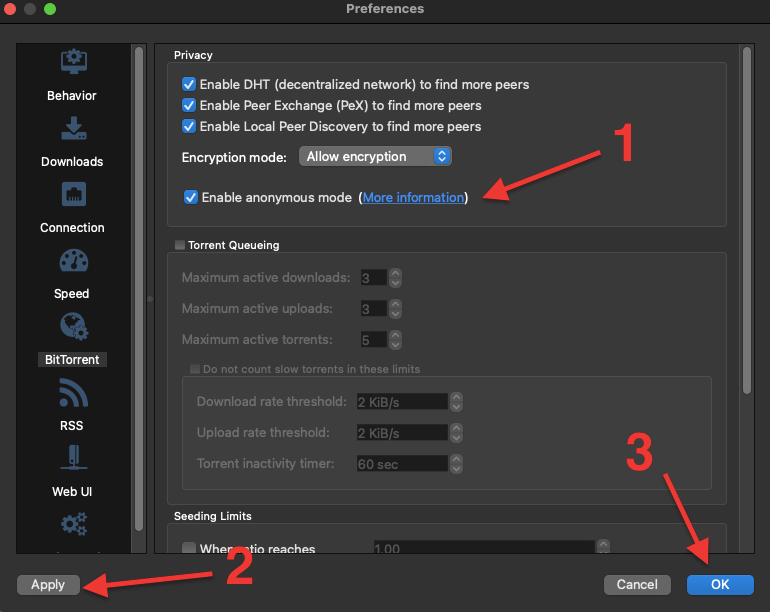
b. Định cấu hình proxy trong qBittorrent.
Proxy là đặc biệt để cải thiện tính riêng tư của torrent. Mặc dù chúng không mã hóa lưu lượng (như VPN vẫn làm), nhưng chúng giúp che giấu IP của bạn trong bầy torrent. Tất nhiên, proxy không được thiết kế cho cùng một mục đích như VPN (VPN so với proxy), vì vậy chúng có thể phù hợp với các trường hợp sử dụng khác nhau. Chẳng hạn, proxy không mã hóa lưu lượng, khiến chúng nhanh hơn VPN khi tải torrent.
- Để bật máy chủ proxy trên qBittorrent, hãy đi tới Tùy chọn > Kết nối > Máy chủ proxy.
- Chọn loại proxy, ví dụ: SOCKS5 hoặc HTTP.
- Nhập IP và cổng của máy chủ proxy.
- Nếu bạn chọn SOCKS5, bạn có thể cần nhập tên người dùng và mật khẩu của mình. Xác thực là một lợi thế của SOCKS5 khi nói đến bảo mật.
- Nhấp vào “Sử dụng proxy cho kết nối ngang hàng” hoặc “Chỉ sử dụng proxy cho torrent”.
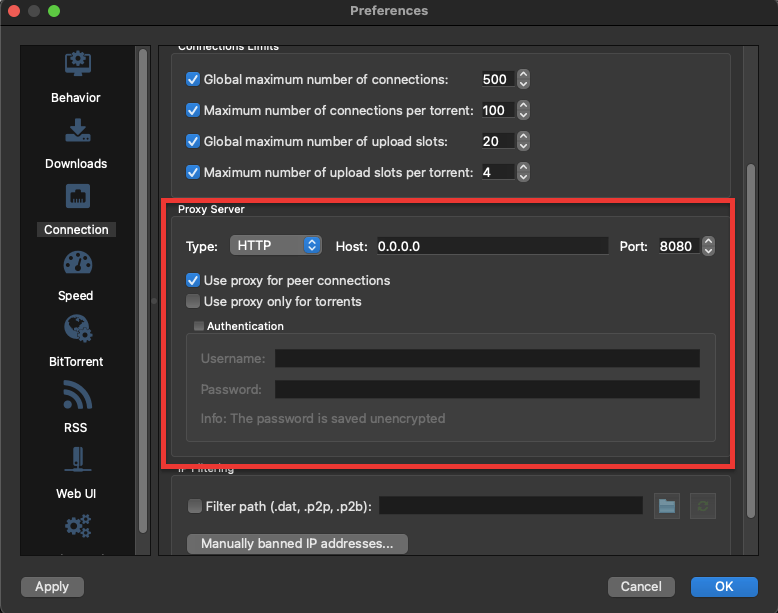
- Muốn tìm hiểu thêm, hãy xem hướng dẫn của chúng tôi: Torrent Proxy: Cách thiết lập proxy cho torrent của bạn?
c. qBittorrent VPN.
Bạn nên sử dụng Mạng Riêng Ảo (VPN) khi tải torrent từ các tracker công cộng không an toàn. VPN cũng che giấu IP của bạn, vì vậy nếu bạn tải torrent từ một tracker công cộng, đám đông torrent sẽ thấy IP của máy chủ VPN chứ không phải của bạn. Ngoài ra, VPN tạo ra một đường hầm mã hóa giữa ứng dụng VPN và máy chủ VPN, vượt qua bất kỳ sự giới hạn băng thông hay giám sát nào từ các trung gian như các nhà cung cấp dịch vụ internet (ISP), chính phủ, hoặc hacker.
LƯU Ý đối với người dùng trình theo dõi riêng tư: Hãy nhớ rằng hầu hết các trình theo dõi riêng tư không cho phép VPN vì không có lý do gì để ẩn IP của bạn trong nhóm riêng tư. Luôn kiểm tra xem trình theo dõi riêng tư bạn đang sử dụng có cho phép VPN hay không; nếu vậy, sau đó tiến hành.
Mẹo về cách chọn VPN để tải torrent:
- Đảm bảo nhà cung cấp máy chủ VPN hỗ trợ P2P hoặc tải torrent.
- Nếu bạn đang sử dụng trình theo dõi riêng, bạn không nhất thiết phải có VPN trừ khi bạn lo lắng về người trung gian (ISP, chính phủ, v.v.).
- Nếu bạn tải torrent từ một trình theo dõi công khai, hãy luôn sử dụng VPN.
- Chọn VPN có chính sách không ghi nhật ký và mạng phân tán lớn.
- Về OpenVPN là công nghệ VPN phổ biến nhất sử dụng SSL/TLS để trao đổi khóa. Nó đã trở thành tiêu chuẩn thực tế trong không gian mạng nguồn mở.
d. Seedbox.
Seedbox là Máy chủ riêng ảo (VPS) dựa trên đám mây được xây dựng rõ ràng để tải torrent. Seedbox như Rapidseedbox đi kèm với các ứng dụng tải torrent được cài đặt sẵn, bao gồm qBittorrent, BitTorrent, uTorrent và các ứng dụng khác như Plex, VPN, Jackett và Brave, để làm cho việc tải torrent tốt hơn nữa. Rapidseedbox cung cấp các seedbox dùng chung hoặc dành riêng với tốc độ từ 1GBps đến 10GBps.
Với seedbox, bạn tải xuống và tải lên các torrent từ và lên VPS seedbox, đồng thời chỉ sử dụng máy tính cục bộ của bạn để đăng nhập từ xa và quản lý torrent. Các torrent và nội dung của chúng được lưu trữ trên đám mây và khi bạn muốn tải chúng xuống cơ sở của mình, bạn có thể sử dụng các phương pháp bảo mật khác như RSync hoặc SFTP. Ngoài ra, bạn cũng có thể sử dụng seedbox với máy chủ phương tiện Plex để sắp xếp và phát trực tuyến tất cả nội dung của mình.
Khi bạn sử dụng qBittorrent với Seedbox, bạn sẽ nhận được những lợi ích sau:
- Tải xuống ở tốc độ cao lên tới 10Gbps
- Lưu lượng truy cập không giới hạn (dựa trên chính sách sử dụng hợp lý).
- Dung lượng lưu trữ từ 1TB đến 5,6TB.
- IP chuyên dụng
- Truy cập SSH.
- Máy tính để bàn từ xa
- Máy chủ phương tiện Plex tích hợp với khả năng phát trực tuyến 4k. .
4. Trải nghiệm người dùng với Cài đặt qBittorrent. qBittorrent .
Có một số cài đặt qBittorrent như tùy chỉnh giao diện người dùng, công cụ tìm kiếm và tải xuống RSS có thể giúp bạn cải thiện trải nghiệm người dùng với qBittorrent.
a. Giao diện người dùng qBittorrent.
qBittorrent đi kèm với Giao diện người dùng (UI) web bảo mật giống như uTorrent. Bạn có thể điều khiển phần mềm từ xa thông qua giao diện người dùng an toàn. Kể từ qBitTorrent v4.22 mới nhất, bạn có thể sử dụng các chủ đề giao diện người dùng Qt không chính thức tùy chỉnh trên tất cả các hệ điều hành.
- Theo mặc định (kể từ macOS qBittorrent v4.4.2), giao diện người dùng web đi kèm với chủ đề tối của qBittorrent, trông bắt mắt. Một tính năng cụ thể là giao diện người dùng sạch sẽ và không có quảng cáo.
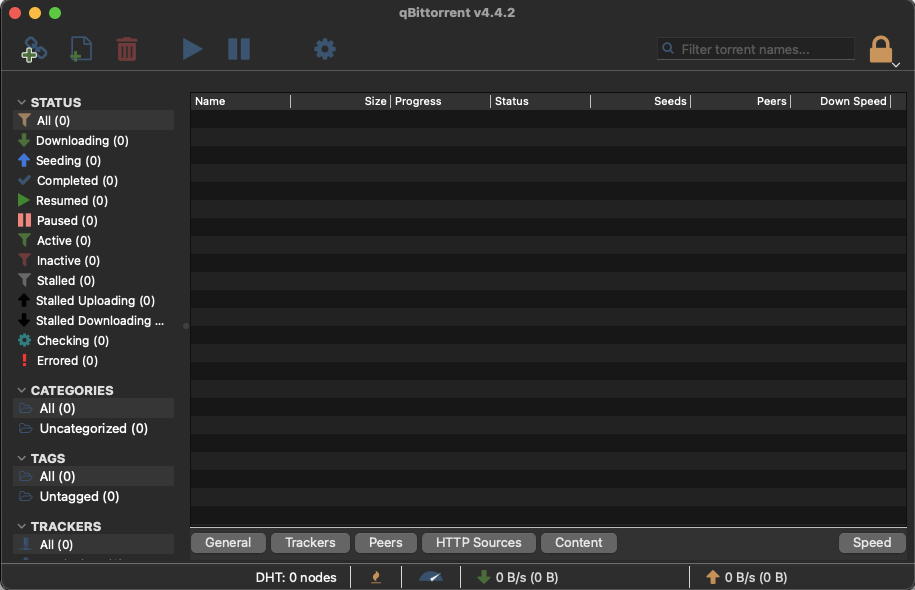
Bạn cũng có thể sử dụng các chủ đề giao diện người dùng Qt không chính thức được tùy chỉnh cho tất cả các nền tảng. Chẳng hạn, bạn có thể tải xuống một phiên bản khác của chủ đề tối qBittorrent từ kho lưu trữ chính thức của nó [qBittorrentDarktheme] và cài đặt nó.
b. Điều hướng giao diện người dùng qBittorrent.
Menu bên trái chia giao diện web UI, chứa thông tin trạng thái quan trọng của torrent về các danh mục, thẻ, và tracker. Menu thanh trên cung cấp các hành động torrenting cần thiết như “Thêm đường link torrent” (hoặc các liên kết magnet), thêm một tệp torrent, xóa, tiếp tục, tạm dừng, và tùy chọn. Thanh dưới cùng hiển thị thông tin về torrent cụ thể. Bạn có thể nhận thông tin về sức khỏe của torrent, bao gồm tiến trình, sẵn có, tracker, peers, nguồn HTTP, nội dung, và tốc độ.
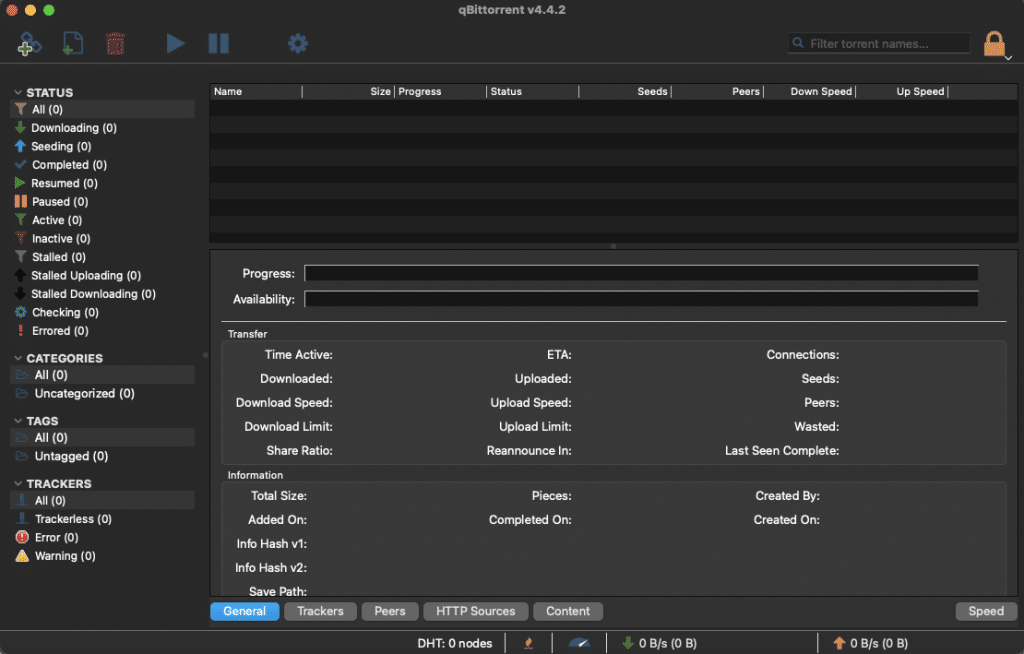
Một tính năng đáng chú ý về Điều hướng giao diện người dùng qBittorrent là bạn có thể khóa giao diện người dùng của mình bằng biểu tượng khóa trên cùng bên phải. Sử dụng tính năng này để khóa giao diện người dùng của bạn nếu máy tính được chia sẻ với người khác. Bạn có thể mở khóa bằng mật khẩu tài khoản của máy tính.
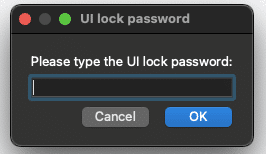
c. Tìm kiếm thông qua giao diện người dùng.
Một trong những tính năng thú vị của qBittorrent là nó đi kèm với một công cụ tìm kiếm torrent tích hợp (được viết bằng Python). Công cụ tìm kiếm cho phép bạn tìm kiếm torrent trên các trang web tìm kiếm torrent đồng thời và chỉ định yêu cầu tìm kiếm của bạn dựa trên danh mục, ví dụ: nhạc, phim, sách, phần mềm, v.v.
Để truy cập công cụ tìm kiếm qBittorrent của bạn:
- Chuyển đến Xem> Công cụ tìm kiếm
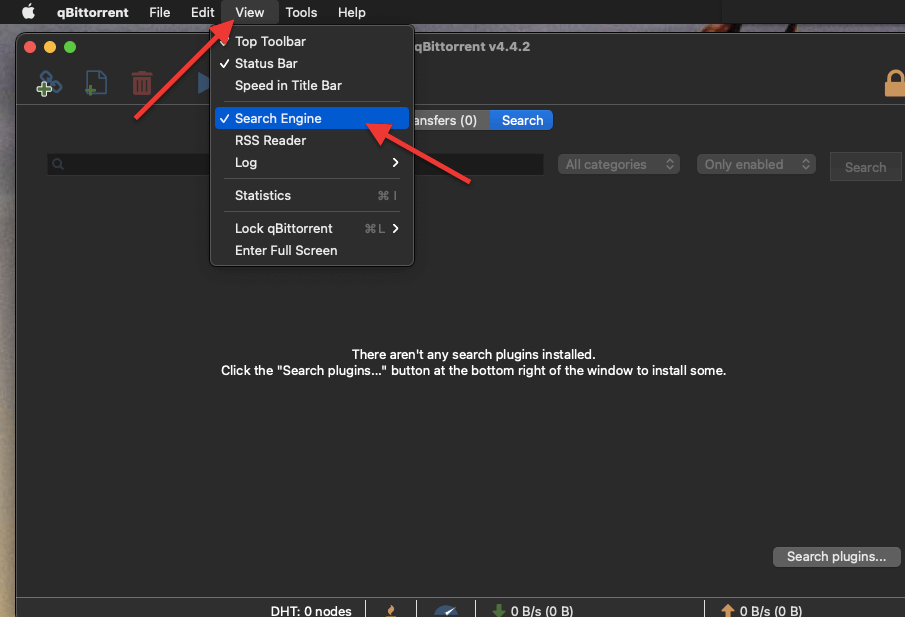
- Để bật công cụ tìm kiếm qBittorrent, bạn sẽ phải cài đặt plugin tìm kiếm qBittorrent. Hãy tiếp tục và nhấp vào “Tìm kiếm plugin…” > “Kiểm tra cập nhật”.
- Khi bạn nhấp vào “Kiểm tra cập nhật,” bạn sẽ nhận được một danh sách các plugin tìm kiếm - thường là các chỉ mục trang web torrent công cộng phổ biến. Nếu bạn đang tìm kiếm và tải xuống torrent thông qua một tracker torrent công cộng, tốt nhất bạn nên sử dụng VPN.
- Nhấp vào “Cài đặt cái mới” nếu plugin tìm kiếm cụ thể không có trong danh sách. Bạn có thể thêm plugin tìm kiếm thông qua liên kết cục bộ hoặc URL web.
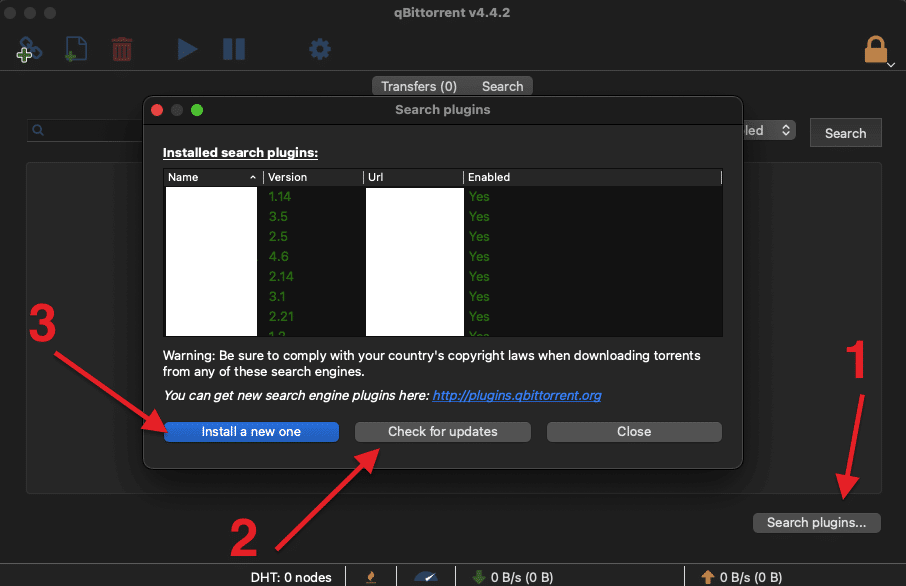
d. Nguồn cấp RSS qBittorrent.
qBittorrent hỗ trợ nguồn cấp dữ liệu RSS để bạn có thể tự động tải xuống các torrent yêu thích của mình. Bất cứ khi nào một torrent mới được thêm vào và liệt kê trên nguồn cấp dữ liệu RSS, bạn có thể định cấu hình máy khách của mình để tự động tải xuống. Hỗ trợ này bao gồm các bộ lọc tải xuống nâng cao (bao gồm biểu thức chính quy) để cải thiện nguồn cấp RSS của bạn.
Làm cách nào để thiết lập nguồn cấp RSS trong qBittorrent?
- Chuyển đến qBittorrent > Xem > Trình đọc RSS > RSS.
- Nếu bạn thấy “Tìm nạp nguồn cấp RSS hiện đã bị tắt! Bạn có thể bật tính năng này trong phần cài đặt ứng dụng,” bạn sẽ phải bật tính năng tìm nạp.
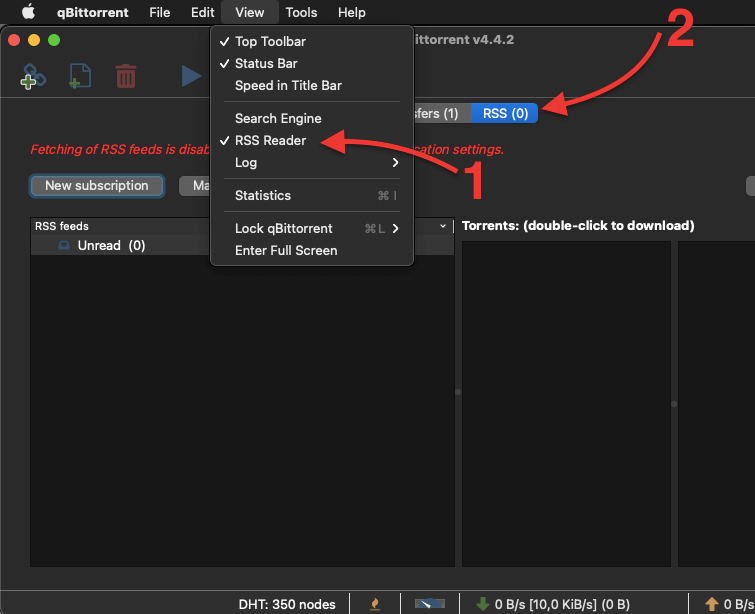
- Chuyển đến Tùy chọn (Cài đặt) > RSS > Trình đọc RSS. Nhấp vào “Bật tìm nạp nguồn cấp RSS.”
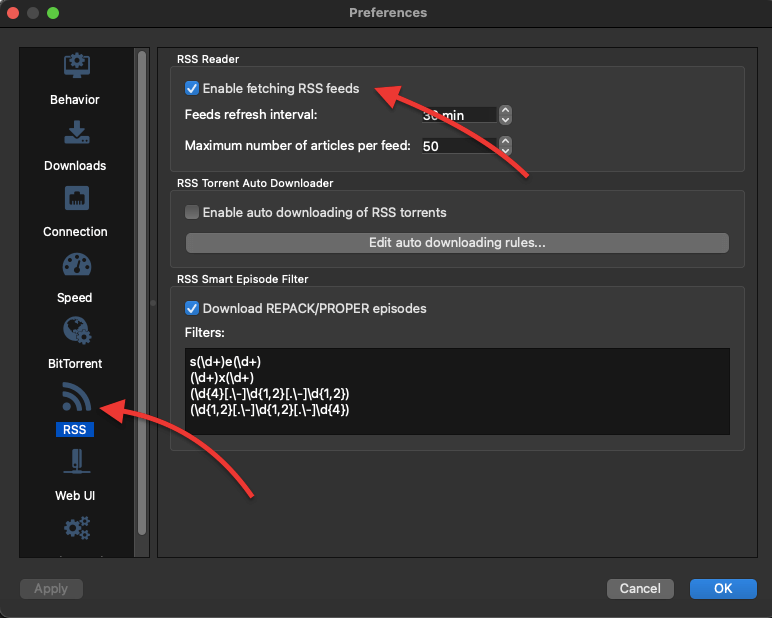
- Tìm nguồn cấp dữ liệu RSS trực tuyến và sao chép URL của nó.
- Mở lại Trình đọc RSS qBittorrent của bạn > nhấp vào “Đăng ký mới” > Nhập URL nguồn cấp RSS vào hộp. Nhấp vào Được rồi.
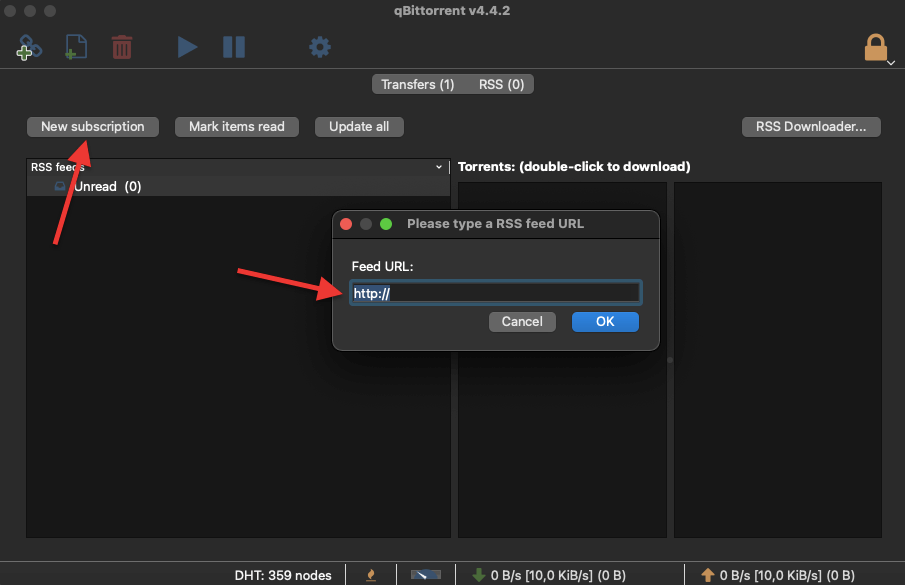
5. Khắc phục sự cố qBittorrent.
Dưới đây là ba vấn đề nổi tiếng của qBitorrent cùng với các giải pháp khả thi. QBittorrent bị đình trệ, lỗi I/O qBittorrent và qBittorrent không tải xuống.
a. Làm cách nào để khắc phục qBittorrent bị treo?
Nếu bạn thấy trạng thái "bị đình trệ" khi tải xuống, điều đó có nghĩa là qBittorrent đang cố tải xuống nhưng không thể tìm thấy trình tạo tệp hoặc tất cả các ứng dụng ngang hàng được kết nối của bạn không thể gửi tệp cho bạn. Để giải quyết qBittorrent bị treo, bạn có thể thử các giải pháp sau.
- Xóa torrent khỏi danh sách và tải lại.Bạn cũng có thể thử xóa torrent khỏi danh sách mà không xóa nội dung rồi thêm lại.
- Chạy qBittorrent với tư cách quản trị viên. Thoát qBittorrent; khi mở lại, nhấp chuột phải và chọn “Mở với tư cách quản trị viên”.
- Buộc tiếp tục hoặc "đặt vị trí". Nếu bạn đã tạm dừng torrent và nó vẫn ở trạng thái "bị đình trệ", bạn sẽ cần buộc nó tiếp tục. Bạn cũng có thể giúp qBittorrent định vị tệp bằng cách nhấp chuột phải, sau đó nhấp vào “đặt vị trí” để đặt vị trí chính xác mà torrent đang được tải xuống.
- Cập nhật danh sách trình theo dõi của bạn hoặc cập nhật trình theo dõi không phản hồi. Nhấp chuột phải vào torrent bị treo của bạn, đi tới chỉnh sửa trình theo dõi và dán các trình theo dõi đang hoạt động (bạn có thể tìm thấy trên mạng bằng cách tìm kiếm danh sách trình theo dõi) sau các trình theo dõi đã có trong danh sách. Bạn cũng có thể chỉnh sửa một trong danh sách nếu URL của nó không chính xác.
- Các nguyên nhân khác: Ổ đĩa có thể đầy, không có trình tạo seeder hoặc ứng dụng quá cũ (hãy cập nhật lên phiên bản mới nhất).
b. Làm cách nào để sửa lỗi qBittorrent I/O?
Lỗi qBittorrent I/O có thể do quyền truy cập hạn chế hoặc quyền truy cập bị từ chối do phần mềm chống vi-rút hoặc tường lửa gây ra. Để khắc phục lỗi I/O qBittorrent, hãy thử các giải pháp sau:
- Chạy qBittorrent với tư cách quản trị viên. Thoát khỏi qBittorrent. Nhấp chuột phải và chọn “Mở với tư cách quản trị viên” khi mở lại.
- Tạo người dùng chỉ dành cho qBittorrent. Nhấp chuột phải vào biểu tượng của ứng dụng qBitorrent. Chọn thuộc tính > Bảo mật > Chỉnh sửa. Nhấp vào “Thêm”> nhập tên người dùng. Nhấp vào “Kiểm tra tên”> chọn người dùng mới của bạn và nhấp vào “Ok.”
- Thêm một ngoại lệ cho phần mềm chống vi-rút (AV) và tường lửa của bạn. Để kiểm tra, hãy tắt AV và tường lửa của bạn và kiểm tra xem bạn có tiếp tục gặp lỗi I/O qBittorrent hay không. Nếu không, bạn sẽ cần tạo một ngoại lệ cho bất kỳ chương trình nào gây ra lỗi. Đừng quên kích hoạt lại AV và tường lửa của bạn.
c. qBittorrent không tải xuống
QBittorrent không tải xuống có thể do nhiều nguyên nhân. Nếu bạn không thể tải xuống bằng qBittorrent, hãy thử bất kỳ giải pháp nào sau đây.
- Đảm bảo rằng torrent bạn đang cố tải xuống vẫn hoạt động bình thường. Kiểm tra các đồng nghiệp của nó bằng cách sử dụng cửa sổ dưới cùng. Bạn cũng có thể kiểm tra trình theo dõi của mình; và cập nhật chúng từ danh sách trình theo dõi đáng tin cậy (nếu cần). Để thử nghiệm, bạn có thể thử tải xuống các torrent đáng tin cậy như của Ubuntu (https://ubuntu.com/download/alternative-downloads).
- Kết nối qua VPN. Nếu kết nối của bạn đang bị hạn chế, việc sử dụng VPN có thể giúp bạn kết nối với các đồng nghiệp của mình. Nếu bạn đang sử dụng VPN nhưng vẫn không thể kết nối, hãy thử cài đặt lại ứng dụng khách VPN của bạn hoặc cập nhật nó. Nhưng nếu bạn vẫn không thể kết nối qua VPN, hãy mở cài đặt qBittorrent > Nâng cao > Trên “Giao diện mạng”, hãy chọn giao diện do VPN chỉ định.
- Kiểm tra cài đặt proxy của bạn. Đảm bảo rằng địa chỉ IP, cổng và loại proxy là chính xác. Nếu bạn đang sử dụng SOCKS5, bạn sẽ phải kiểm tra xác thực. Nhưng nếu bạn không thể tải xuống bằng qBittorrent, hãy thử tắt proxy.
- Đảm bảo tường lửa hoặc A/V không chặn kết nối Để kiểm tra, hãy tắt AV và tường lửa của bạn và kiểm tra xem bạn có tiếp tục gặp lỗi I/O qBittorrent hay không. Nếu không, bạn sẽ cần tạo một ngoại lệ cho bất kỳ chương trình nào gây ra lỗi. Luôn bật tường lửa và AV của bạn sau khi bạn hoàn thành kiểm tra.
- Hạ cấp hiên bản. Phương án cuối cùng, hãy thử hạ cấp phiên bản qBittorrent của bạn. Một số người dùng báo cáo phải hạ cấp xuống các phiên bản cũ hơn (ví dụ: 3.3.11)
6. Câu hỏi thường gặp về qBittorrent (FAQ.)
- qBittorrent có an toàn vào năm 2024 không? Vâng, qBittorrent luôn được xem là một trong những ứng dụng torrent an toàn nhất trên thị trường và vẫn như vậy vào năm 2024. Nền tảng này là mã nguồn mở, không có quảng cáo và không có phần mềm không cần thiết. Hơn nữa, với tư cách là dự án mã nguồn mở, qBittorrent được bao quanh bởi một cộng đồng mạnh mẽ với những thành viên hữu ích.
- qBittorrent so với uTorrent? uTorrent luôn được coi là một trong những ứng dụng tải torrent tốt nhất từ trước đến nay. Nó luôn nhẹ, nhanh và hoàn toàn miễn phí cho đến khi họ bắt đầu bao gồm phần mềm không cần thiết và quảng cáo trong ứng dụng của họ. Cộng đồng torrent không hài lòng với điều này, vì vậy họ nhanh chóng chuyển sang các tùy chọn khác. Hiện nay, uTorrent vẫn rất phổ biến nhưng không còn nhiều đối với những người dùng torrent lâu năm. Mặt khác, qBittorrent là mã nguồn mở và miễn phí 100%. qBittorrent vẫn không có quảng cáo và bloatware.
- Deluge so với qBittorrent? Deluge là vua của tùy chỉnh và plugin. Cũng giống như qBittorrent, Deluge cũng là mã nguồn mở, đa nền tảng, miễn phí, không có quảng cáo và sử dụng đơn giản. Mặc dù cả Deluge và qBittorrent đều giống nhau, nhưng chúng có những điểm khác biệt. Một trong những điểm khác biệt đáng kể nhất là qBittorrent cung cấp bảng điều khiển công cụ tìm kiếm tích hợp cho torrent, trong khi Deluge có thể được tùy chỉnh hoàn toàn.
- Bạn có nên cập nhật qBittorrent không? Có, các bản cập nhật mang đến những cải tiến về bảo mật và hiệu suất. Nhưng tất nhiên, không có phần mềm mới nào mà không có lỗi, đặc biệt là khi được cài đặt và sử dụng trong hàng trăm đến hàng nghìn loại thiết bị khác nhau với các khả năng khác. Theo khuyến nghị, hãy cài đặt bản cập nhật mới sau một thời gian
Bonjour,
voici mes données: Qbitorrent 4. 5. 2 . Windows 7/ 64 et oui encore et toujours lol.
Depuis quelques jours je ne parviens plus à télécharger à plus de 30 kio/s ce qui est vraiment très maigre. j’ai configuré bien sûr tout en illimité etc.. J’ai Nord VPN et Q BitTorrent n’est pas bloqué par mon pare-feu. Mon FAI = Free.
J’ai suivi les indications mais rien ne change
Bonjour, vous pouvez bien sûr tester votre réseau mais cela peut aussi être dû à des mauvais trackers. Vous pouvez essayer de rajouter des trackers trouvables sur internet, cela devrait réglé le problème. Si ça marche toujours pas c’est peut-être l’autre ordinateur qui est responsable dans ce cas il faut en essayer un autre.
Vous avez raison… ajouter plus de trackers (que vous pouvez obtenir à partir de listes de trackers) au fichier torrent sur qBittorrent devrait aider à améliorer les chances de télécharger votre torrent.
Lorsque vous ajoutez plus de trackers à un torrent, cela augmente le nombre de sources potentielles à partir desquelles vous pouvez télécharger les fichiers. Cela peut être particulièrement utile lorsque le tracker d’origine n’est pas très actif ou qu’il y a peu de sources (seeders) et de pairs (peers).
Bonjour,
Qu’est ce qui pourrait bloquer les torrents mais uniquement en envoi “stalled uploading” (le téléchargement “download” se déroulant normalement) ?
merci pour votre réponse
Cordialement
Je peux penser à trois raisons pour lesquelles vos torrents sont bloqués lors de l’envoi dans qBittorrent, alors que le téléchargement se déroule normalement.
Il est probable que les configurations de paramètres soient incorrectes. Assurez-vous d’avoir correctement configuré les paramètres de partage dans votre client qBittorrent. Si vous avez limité la vitesse de téléchargement, cela peut également affecter la vitesse de téléversement. N’oubliez pas de vérifier également le port utilisé par votre client qBittorrent. Assurez-vous qu’il n’est pas bloqué par votre pare-feu ou votre routeur. Si le port est bloqué, cela peut empêcher le trafic de circuler librement.
Enfin, certains trackers ont une limite minimale de vitesse de téléversement. Si votre vitesse de téléversement est trop faible, cela peut entraîner un blocage de l’envoi. Essayez d’augmenter votre vitesse de téléversement dans les paramètres de votre client qBittorrent.
J’espère que ces informations vous aideront à résoudre votre problème. Si vous avez d’autres questions, n’hésitez pas à demander.
Bonjour, j’ai téléchargé la mise à jour et j’en suis à la version 4.5.2 et je n’ai plus les N° d’ordre de téléchargement, qui me permettaient de modifier l’ordre, justement. Est-ce normal? Merci pour ton aide.
Bonjour Marc! Il est possible que la mise à jour de qBittorrent ait modifié l’interface utilisateur et supprimé les numéros d’ordre de téléchargement. Cependant, il est également possible que les numéros soient toujours disponibles dans une autre section ou sous-menu de l’application.
Si vous avez des difficultés à trouver l’option de réorganisation de la liste de téléchargement, vous pouvez également essayer de faire glisser et déposer les fichiers dans l’ordre souhaité, si cette fonctionnalité est prise en charge par le logiciel.
J’espère que cela vous aidera! N’hésitez pas à me poser d’autres questions.
Bonjour,
Je désespère complètement: sans que je n’aie rien changé, mes téléchargements soit ne démarrent pas, soit se bloquent un certain temps, puis redémarrent… (ou pas)
Windows 10, qBittorent V4.6.1., fibre.
Pas de blocage dans les pare feux, idem en changeant de logiciel…
Help please…
Bonjour Michel,
Je comprends, ça doit être frustrant. Essayez de vérifier les paramètres de qBittorrent pour vous assurer qu’ils sont corrects. Assurez-vous que les réglages de qBittorrent sont corrects. Par exemple, les paramètres de bande passante ou de connexion peuvent affecter les performances de téléchargement.
Aussi, regardez la santé des torrents, parfois le manque de seeders peut causer des problèmes. Votre connexion internet pourrait également être en cause.
bonjour,
Comment ne pas démarrer le téléchargement de torrent si mon vpn n’est pas connecté ?
merci
Pour éviter que qBittorrent télécharge sans VPN, liez-le à l’interface du VPN. Si le VPN se déconnecte, qBittorrent ne pourra pas télécharger. Regardez dans les paramètres de connexion de qBittorrent pour le configurer.
Bonjour Diego,
Un immense merci pour toutes ces explications, c’est vraiment très enrichissant !
Toutefois, j’aimerais savoir comment empêcher QBittorrent de démarrer tout seul dès la saisie d’un lien torrent. Je suis sous MAC (Big Sur) et j’utilise la version 4.6.3 de QBittorrent.
D’avance merci pour votre aide
Bien sincèrement
Jacques
Bonjour Jacques… Je suis heureux que toutes ces explications vous soient enrichissantes…
Pour empêcher qBittorrent de démarrer automatiquement lors de l’ouverture d’un lien torrent sur macOS Big Sur… Accédez à BitTorrent > Préférences > Comportement > Bureau > Association de fichiers. Ici, vous pouvez modifier la façon dont qBittorrent se comporte envers les fichiers .torrent ou les liens magnétiques.
J’espère que cela aide.
Bonjour,
Je viens de changer de PC et – sur le nouveau – je me retrouve avec un ratio de 1.00 dans mon QBittorrent alors que sur l’ancien, j’étais aux alentours de 5 !!!
Comment puis-je transférér mon ratio sur mon nouveau PC?
Merci d’avance.
Cordialement.
Guy
Bonjour. J’espère que vous pourrez m’aider.
J’ai la version qbtorrent v4.6.4 sur mon nouveau MacMini avec le MacOS Ventura 13.5 .
Je parviens très bien à télécharger des fichiers, mais j’ai l’impression que mon partage est bloqué en envois. Mon ratio est en train de diminuer petit à petit. Je vois dans dans le programme, la ligne avec les deux chevrons vers le haut : Bloqués en envoi (99).
Merci si vous pouvez m’aider
Bonjour Deserranno; si vous êtes bloqué à 99 %, il se peut qu’il s’agisse d’un problème avec le fichier que vous essayez de générer. Essayez de forcer une nouvelle vérification des torrents avec lesquels vous rencontrez des problèmes.